
Etter [1. 3] Sette opp din bringebær pi , du trenger kanskje ikke en skjerm for det. Når det kommer tid til vedlikeholdsoppgaver, som oppgraderinger og omstart, kan du bruke Secure Shell (SSH) i stedet for å plugge inn en skjerm. Vi viser deg hvordan.
Hva er ssh?
SSH, ofte skrevet i små bokstaver, står for sikker skall. Det lar deg eksternt koble til en server eller et system fra en annen enhet ved hjelp av Kryptert kommunikasjon .
Den primære fordelen med SSH er krypteringen selv. Med mindre sikre fjernkontrollprotokoller, for eksempel Ftp. , alt er sendt i ren tekst. En hacker kan snuse ut disse kommunikasjonene og logge ting som brukernavn og passord. Siden SSH er kryptert, er det ikke lenger mulig.
I SLEKT: Hva er kryptering, og hvordan fungerer det?
Før du slår på SSH, tenk sikkerheten din
Slå på SSH er enkelt, men la oss ikke komme foran oss selv. Først vil du sørge for at Raspberry Pi er sikkert. Som starter med passord for din brukerkonto.
Når du først konfigurerer Raspberry Pi, bør du ha blitt bedt om å endre passordet for brukerkonto. Hvis du ikke gjorde det, må du gjøre det nå. Åpne terminalen, og skriv deretter inn
passwd.
kommando.
Passwd
Du blir bedt om å skrive inn ditt nåværende passord, og velg deretter en ny.
I SLEKT: 10 måter å generere et tilfeldig passord fra Linux-kommandolinjen
Oppdag IP-adressen eller vertsnavnet for Raspberry Pi
Du må også Kjenn vertsnavnet eller IP adresse av din pi. Fra terminalen, TYPE:
Hostname -I
Dette vil gi IP-adressene til Raspberry Pi. Det kan veldig godt være flere oppført hvis du er koblet både gjennom
Wi-Fi
og Ethernet. Mesteparten av tiden, vil adressen du vil begynne med
192.168.
. Legg merke til adressen eller vertsnavnet for senere.
Med det ut av veien kan vi slå på SSH.
I SLEKT: Slik konfigurerer du Wi-Fi på Raspberry Pi via kommandolinjen
Alternativ 1: Aktiver SSH gjennom skrivebordet
En måte å slå på SSH på er gjennom Raspberry PI grafisk konfigurasjonsapp. Bare klikk på Raspberry-ikonet øverst til venstre på skjermen, og klikk deretter på "Innstillinger". Klikk på "Raspberry PI-konfigurasjon."

I denne appen klikker du på "Grensesnitt" -fanen og ser etter "SSH." Klikk på knappen "Aktiver" -knappen, og klikk deretter "OK" for å lukke appen.
Alternativ 2: Aktiver SSH fra terminalen
En annen metode for å aktivere SSH er fra terminalen selv, kommandolinje stil. Skriv inn denne kommandoen for å angi det tekstbaserte konfigurasjonsverktøyet for Raspberry PI:
sudo raspi-config
Bruk piltastene på tastaturet for å velge "Interfacing-alternativer", og trykk deretter på Enter-tasten.
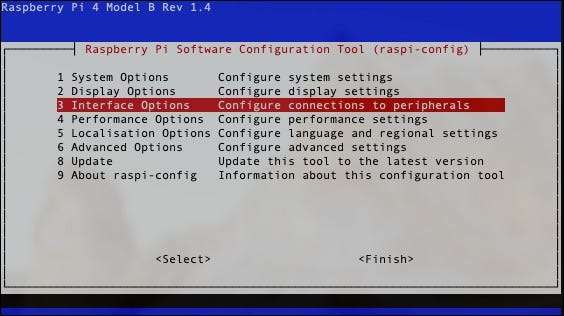
Velg "P2 SSH" og trykk ENTER.
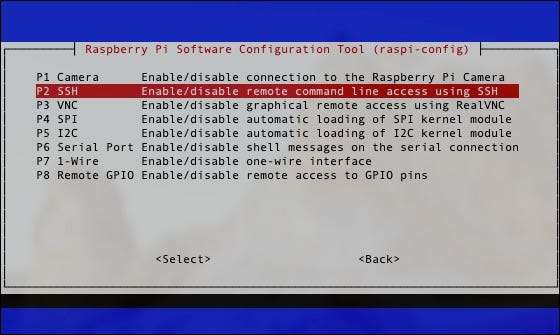
Når du blir spurt, "Vil du at SSH Server aktivert," Velg "Ja". Trykk ENTER igjen på bekreftelsesboksen, "SSH-serveren er aktivert. Naviger ned og velg "Fullfør".
Deaktiver SSH Root Login
Når du har aktivert SSH, er det en annen valgfri, men sterkt anbefalt oppgave. Å forlate roten brukeren som kan ssh i Raspberry Pi er en sikkerhetsrisiko, så vi anbefaler at deaktiverer rotlogg gjennom ssh. Husk at du alltid kan utstede administrative kommandoer fra din vanlige bruker med sudo. .
Skriv inn denne kommandoen i terminalvinduet:
Nano / etc / ssh / sshd_config
Finn nå denne linjen:
#permitrootlogin forbud-passord
Merk:
Linjen i konfigurasjonsfilen kan også lese
#Permitrootlogin Ja
.
Rediger linjen for å lese som følger:
PERMITROOTLOGIN NO
Lagre og lukk filen ved å trykke Ctrl + X, deretter
Y.
. Nå bør du starte SSH-serveren på nytt med denne kommandoen:
/etc/init.d/sshd restart
Det er andre trinn du kan ta til Sikre SSH-serveren din Enda lenger, så vær sikker på å vurdere hvordan risikoen din bringebær pi kan stå for å være.
Logg deg på Raspberry Pi fra en annen datamaskin
Når disse trinnene er ferdige, er du klar til å logge på Raspberry Pi
Fra hvilken som helst datamaskin på ditt lokale nettverk
. Med IP-adressen eller vertsnavnet du noterte tidligere, kan du
ssh.
inn i din pi. Det er gjort ved å bruke denne kommandoen fra din andre datamaskin:
ssh pi @ [adresse]
Hvis din Raspberry Pis adresse er
192.168.0.200.
For eksempel vil det se slik ut:
ssh [email protected]
Første gang du
ssh.
I din PI blir du bedt om å godta krypteringsnøkkelen. Bare trykk på
Y.
, og du vil koble til og bli bedt om å skrive inn passordet ditt. Det gjøres, du vil bli logget på Raspberry PI og kan gjøre hva som helst oppgaver du trenger.
I tillegg til å utstede kommandoer, kan du også Bruk SSH til andre formål , for eksempel å tunnere trafikk, overføre filer, monterte fjernfilsystemene og mer. Hvis du er bekymret for sikkerhet med PI, bør du vurdere Sette opp tofaktorautentisering .
I SLEKT: Slik setter du opp to-faktorautentisering på en Raspberry Pi





